Índice da página
Sobre o autor
Tópicos quentes
Atualizado em 21/09/2025
Se o seu cartão SD tiver setores defeituosos, você está prestes a perder todas as suas fotos, vídeos ou músicas mais preciosas armazenadas nele. É por isso que os usuários de cartões SD precisam saber como reparar setores defeituosos. Este artigo fornece seis soluções para corrigir setores defeituosos no cartão SD, então vamos aprender.
Como corrigir setores defeituosos no cartão SD – 6 soluções eficientes
Esta seção nos permite aprender como corrigir setores defeituosos em cartões SD aplicando diferentes métodos. Como pode haver várias causas para esses setores defeituosos do cartão SD, você pode tentar algumas das soluções abaixo para corrigir o setor defeituoso. As seis correções são as seguintes:
- Correção 1. Usar o EaseUS Partition Master
- Correção 2. Usar o recurso de verificação de erros do Windows
- Correção 3. Executar o solucionador de problemas do Windows
- Correção 4. Atribuir uma nova letra de unidade ao cartão SD
- Correção 5. Executar o comando CHKDSK
- Correção 6. Reinstalar os drivers
Agora, vamos começar com a primeira correção. Você pode obter uma ferramenta profissional de terceiros nesta parte.
Correção 1. Usar o EaseUS Partition Master
EaseUS Partition Master Professional é uma ferramenta confiável e pode fazer um teste de superfície no cartão SD para localizar setores defeituosos e corrigi-los. Suporta todas as versões do Windows. Sua interface clara e prompts tornarão o processo fácil e simples. Baixe para experimentar.
Passo 1. Baixe o EaseUS Partition Master e instale-o. Na seção Gereciador de Disco, clique com o botão direito do mouse no disco que deseja verificar e clique em "Teste de Superfície".
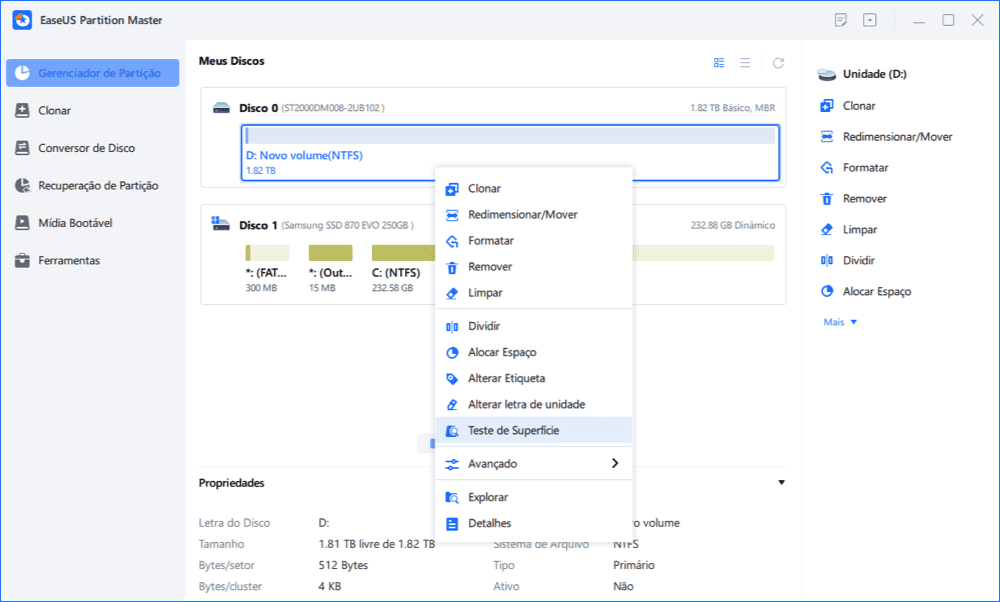
Passo 2. A operação será realizada imediatamente. Setores defeituosos serão marcados em vermelho.
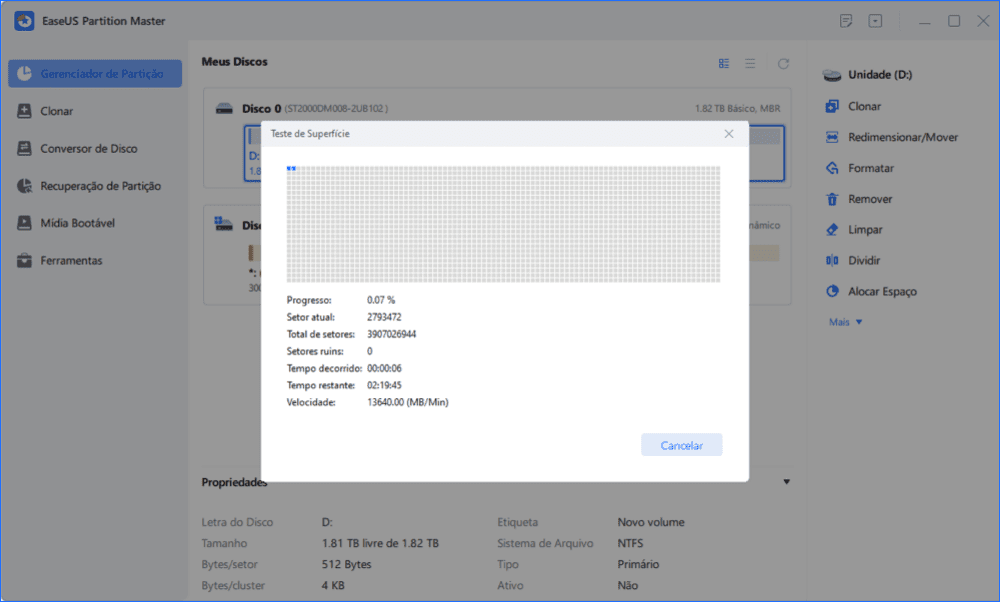
Após este processo, você concluiu um teste de superfície em seu cartão SD. Além disso, o EaseUS Partition Master também pode ajudar a corrigir setores defeituosos no hd externo.
Correção 2. Usar o recurso de verificação de erros do Windows
O Windows fornece um recurso integrado de verificação de erros que permite digitalizar seu cartão SD e corrigir vários problemas. Para reparar setores defeituosos no seu cartão SD, você só precisa seguir um processo simples de apontar e clicar. As etapas detalhadas são as seguintes:
Passo 1. Conecte seu cartão SD ao PC antes de iniciar o Windows Explorer.
Passo 2. Localize e clique com o botão direito no ícone do cartão SD e vá para Propriedades > guia Ferramentas.
Passo 3. Clique no botão "Verificar" na seção "Verificação de erros" para começar a reparar seu cartão SD.
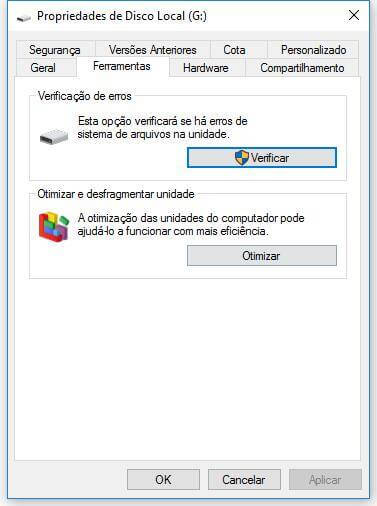
Correção 3. Executar o solucionador de problemas do Windows
Pode haver alguns problemas relacionados ao hardware no seu cartão SD que podem causar esse problema. A melhor maneira de remover esse problema é executar o recurso integrado de solução de problemas de hardware fornecido pelo Windows. Aqui estão as etapas:
Passo 1. Conecte seu cartão SD ao PC.
Passo 2. Vá para Configurações > Inicio > Solução de Problemas.
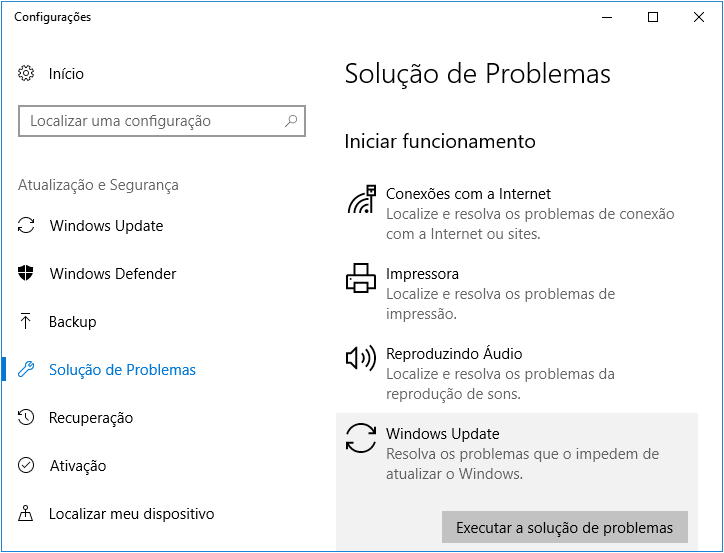
Passo 3. Clique em Execute a solução de problemas na seção Windows Update.
Passo 4. Aguarde a conclusão e não se esqueça de reiniciar o computador.
Passo 5. Verifique se o problema foi removido.
Compartilhe esta publicação para ajudar mais usuários a corrigir setores defeituosos em cartões SD!
Correção 4. Atribuir uma nova letra de unidade ao cartão SD
Se a letra da unidade do seu cartão SD estiver atribuída a qualquer outra partição ou disco, isso poderá causar problemas com o seu cartão SD. Para superar esses problemas, basta acessar o Gerenciamento de disco e alterar manualmente a letra da unidade.
Passo 1. Inicie o Gerenciamento de Disco e conecte seu cartão SD ao PC.
Passo 2. Clique com o botão direito no cartão SD.
Passo 3. Selecione a opção "Alterar letra de unidade e caminho...".
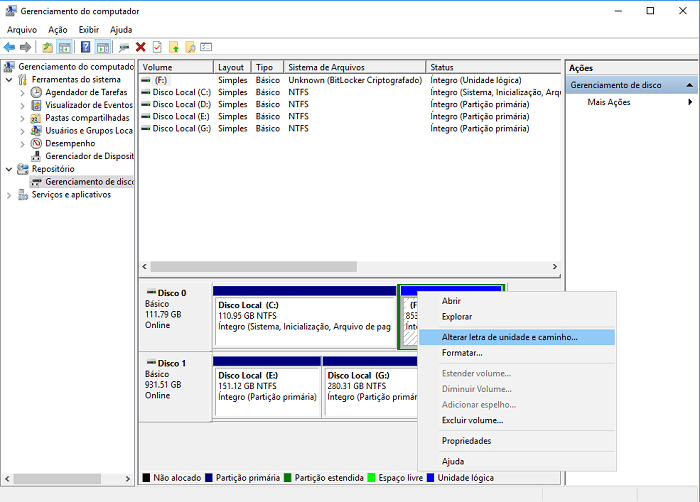
Passo 4. Clique em "Alterar" na próxima janela.
Passo 5. Atribua uma nova letra de unidade ao cartão SD de destino e clique em "OK".
Você também pode gostar dos seguintes conteúdos:
Correção 5. Executar o comando CHKDSK
O comando CHKDSK verifica o sistema de arquivos em busca de erros lógicos e físicos. Se usado junto com o parâmetro /f ou /r, reparará erros no seu dispositivo de armazenamento. Experimente consertar o setor defeituoso do seu cartão SD.
Passo 1. Conecte o cartão SD de destino ao seu PC com Windows e lembre-se da letra da unidade dele.
Passo 2. Clique no ícone Iniciar e digite "cmd" na caixa de pesquisa.
Passo 3. Clique com o botão direito em Prompt de Comando e escolha a opção Executar como administrador.
Passo 4. Uma janela de comando é exibida. Digite chkdsk e: /f /r/x (Substitua e pela letra da unidade do seu cartão SD)

Passo 5. Pressione a tecla "Enter" e aguarde o término.
Existem alguns links para você aprender mais sobre os comandos CHKDSK:
Correção 6. Reinstalar os drivers
Você também pode tentar reinstalar o driver se tiver esse problema. Siga estas etapas para reinstalar o driver em seu PC:
Passo 1. Clique com o botão direito no ícone "Este PC" e clique em "Gerenciar".
Passo 2. Clique em "Gerenciador de Dispositivos" no lado esquerdo.
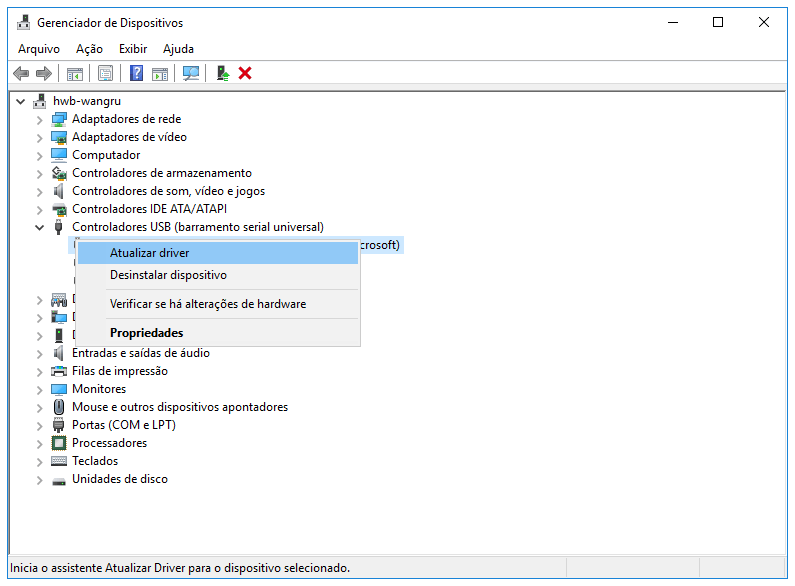
Passo 3. Clique duas vezes em Unidades de disco. Clique com o botão direito no seu cartão SD.
Passo 4. Clique em Desinstalar dispositivo e em "OK".
Passo 5. Desconecte o cartão SD e reinicie o PC.
Agora que você aprendeu como reparar setores defeituosos do cartão SD, pode aprender alguns sintomas comuns de danos em setores do cartão SD para ajudá-lo a identificar e resolver o problema rapidamente.
Como você sabe se o seu cartão SD tem um setor defeituoso
Vamos compreender os vários sintomas se houver um setor defeituoso em um cartão SD. Além disso, devemos tentar compreender as possíveis causas deste problema no seu cartão SD para que você possa evitá-lo.
Sintomas:
- O cartão SD mostra vazio ou 0 bytes
- O cartão SD mostra erro de setor defeituoso
- O Windows não consegue formatar o cartão SD
- Os cartões SD não podem ser lidos ou gravados
- A câmera, telefone ou computador não reconhece o cartão SD
- O computador requer que o cartão de memória SD seja formatado para acessá-lo
Depois de conhecer os sintomas de um setor defeituoso, vamos continuar aprendendo por que ele aparece.
Causas:
- Cartões SD de baixa qualidade
- Infecção por vírus na mídia ou no computador
- O cartão SD completou seu ciclo de leitura/gravação
- Vários dispositivos estão usando o mesmo cartão SD
- Danos físicos, poeira ou umidade no cartão SD
- Inserção e ejeção inadequada de cartões SD de dispositivos
- Desligamento repentino do sistema ou falha de energia durante a transferência de arquivos ou visualização de dados do cartão SD
Conclusão
Um setor defeituoso pode afetar o uso normal de um dispositivo de armazenamento, portanto, saber como consertar um setor defeituoso é de vital importância. Esta página fornece um guia completo para ajudá-lo a corrigir setores defeituosos em seu cartão SD. Com essas correções, você pode reparar com eficiência faixas defeituosas no seu cartão SD. Entre eles, EaseUS Partition Master é a melhor escolha se você não tem muita experiência em computação porque é fácil de usar.
Não hesite em baixar o EaseUS Partition Master para ajudar com seus problemas de particionar disco.
Perguntas frequentes sobre reparo de setores defeituosos no cartão SD
Alguns de vocês também podem ter dúvidas sobre como diagnosticar setores defeituosos no cartão SD, então continue lendo para saber mais.
1. O que causa setores defeituosos nos cartões SD?
Pode haver várias causas, como uso extensivo, ataque de malware, uso impróprio, falha de energia ou danos físicos.
2. Como evitar setores defeituosos?
Existem algumas sugestões para você:
- Use seu dispositivo corretamente.
- Execute um software de limpeza de vírus para remover malware e vírus.
- Execute o comando CHKDSK em sua unidade regularmente para se livrar de setores defeituosos.
3. O que é um setor ruim?
Os clusters de armazenamento em um disco rígido que apresentam danos físicos são conhecidos como setores defeituosos, possivelmente causados por danos mecânicos, falhas de fabricação, desgaste, estresse físico, interrupções inesperadas de energia ou entrada de poeira.
Compartilhe esta publicação para ajudar mais usuários a corrigir setores defeituosos em cartões SD!
Como podemos te ajudar
Sobre o autor
Atualizado por Rita
"Espero que minha experiência com tecnologia possa ajudá-lo a resolver a maioria dos problemas do seu Windows, Mac e smartphone."
Escrito por Leonardo
"Obrigado por ler meus artigos, queridos leitores. Sempre me dá uma grande sensação de realização quando meus escritos realmente ajudam. Espero que gostem de sua estadia no EaseUS e tenham um bom dia."
Revisão de produto
-
I love that the changes you make with EaseUS Partition Master Free aren't immediately applied to the disks. It makes it way easier to play out what will happen after you've made all the changes. I also think the overall look and feel of EaseUS Partition Master Free makes whatever you're doing with your computer's partitions easy.
Leia mais -
Partition Master Free can Resize, Move, Merge, Migrate, and Copy disks or partitions; convert to local, change label, defragment, check and explore partition; and much more. A premium upgrade adds free tech support and the ability to resize dynamic volumes.
Leia mais -
It won't hot image your drives or align them, but since it's coupled with a partition manager, it allows you do perform many tasks at once, instead of just cloning drives. You can move partitions around, resize them, defragment, and more, along with the other tools you'd expect from a cloning tool.
Leia mais
Artigos relacionados
-
Como Corrigir Cartão SD Não Detectado no Windows 11/10
![author icon]() Rita 2025/08/26
Rita 2025/08/26 -
Como redefinir o laptop Dell de fábrica sem senha. 3 maneiras
![author icon]() Leonardo 2025/10/26
Leonardo 2025/10/26 -
O CHKDSK não pode ser executado porque o volume está sendo usado por outro processo
![author icon]() Leonardo 2025/09/14
Leonardo 2025/09/14 -
Como consertar laptop HP lento no Windows 11/10 [2025 mais recente]
![author icon]() Leonardo 2025/10/29
Leonardo 2025/10/29
Temas quentes em 2025
EaseUS Partition Master

Gerencie partições e otimize discos com eficiência








